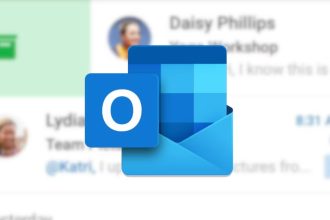Lorsque l’on rédige une note sur son iPad, il est rapidement pas impossible qu’à chaque fois que l’on écrit un prénom ou autres, l’iPad corrige tout seul et remplace le mot. Pour cela l’ancienne correction consisté à parcourir tout le document ou la note et corriger manuellement toutes les fautes d’orthographe que vous trouvez. Cependant, cela peut être long et vous obligera à regarder précisément tout votre texte.
Le service d’assistance d’Apple a récemment diffusé une vidéo montrant aux utilisateurs d’iPad à quel point il est facile de corriger une telle gaffe en utilisant la fonction « rechercher et remplacer ». Tout d’abord, vous devez vous assurer que votre tablette fonctionne sous iPadOS 16. Si ce n’est pas le cas, vous devez le mettre à jour en allant dans Réglages > Général > Mise à jour logicielle. Une fois que cela est accompli, allez dans le document ou la note et trouvez le mot que vous voulez remplacer et double-tapez-le. Vous verrez apparaître une barre au-dessus du mot avec plusieurs options. Tapez sur « Rechercher la sélection ».
L’étape suivante consiste à taper sur l’icône de la loupe au-dessus du clavier virtuel. Un petit menu contextuel apparaît. Tapez sur « Rechercher et remplacer », dans le champ « Remplacer », tapez le mot par lequel vous voulez remplacer le mot choisi. Dans ce cas, puisque vous remplacez un mot par un autre, tapez « l’autre mot ».
Tapez sur Remplacer juste au-dessus du clavier et chaque fois que vous voyez sur le document ou la note le mot que vous voulez remplacer surligné en jaune, tapez sur Remplacer. Chaque fois que vous ferez cela, le mot non voulu sera remplacé par l’autre. Lorsque vous avez terminé, tapez sur le mot « Terminé » juste au-dessus du clavier.